Dead By Daylight -yhteysongelmat? Tässä on 5 helppoa korjausta
3 min. lukea
Päivitetty
Lue ilmoitussivumme saadaksesi selville, kuinka voit auttaa MSPoweruseria ylläpitämään toimitustiimiä Lue lisää
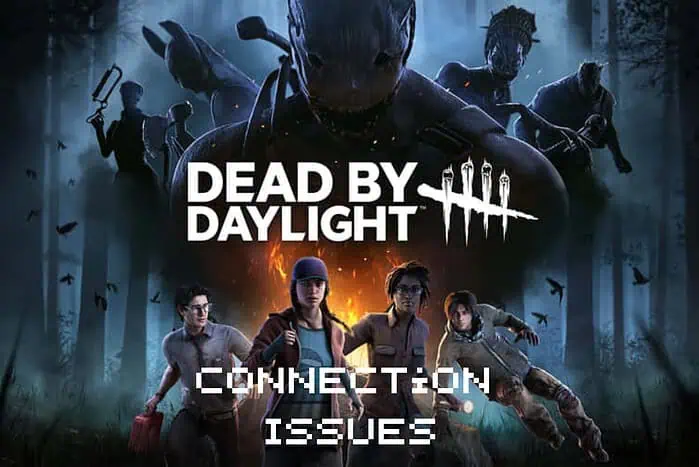
Sinä ja monet muut käyttäjät olette kohdanneet Dead By Daylight -yhteysongelmia. Onneksi kaivoin syvälle löytääkseni viisi toimivat ratkaisut. Noudata niitä esittämässäni järjestyksessä saadakseni parhaat tulokset.
1. Käynnistä reititin ja modeemi uudelleen
Kun käynnistät reitittimen ja modeemin uudelleen, laite voi tyhjentää välimuistinsa ja päivittää samalla yhteyden Internet-palveluntarjoajaan. Tämän seurauksena se parantaa Internet-yhteyttäsi.
- Irrota virtajohto reitittimestä.
- Irrota virtajohto modeemistasi.
- Odottaa 30 sekuntia.
- Ensimmäinen, kytke modeemin virtajohto ja anna sen käynnistyä kokonaan (valojen tulee olla kiinteitä).
- Kun modeemi on valmis, kytke reitittimen virtajohto laittaa se päälle.
2. Päivitä peli
Dead By Daylight -pelin pitäminen ajan tasalla on tärkeää, koska kaikki puuttuvat päivitykset voivat aiheuttaa viiveitä, kaatumisia ja yhteyskatkoja.
- Avaa Steam-asiakas Windows-tietokoneellesi.
- Valitse Kirjasto, valitse Dead By Daylight luettelosta ja napsauta Kiinteistöt.
- Avaa Päivitykset -välilehti ja ota käyttöön mahdolliset päivitykset (jos saatavilla). Vaihtoehtoisesti tarkista Pidä tämä pelipäivitys automaattisesti vaihtoehto.
- Odota päivitystä ladata ja asentaa.
- Yritä avata pelisi uudelleen ja tarkista, ovatko yhteysongelmat ratkaistu.
3. Huuhtele DNS-välimuisti
DNS-välimuistin tyhjentäminen parantaa Internet-yhteyttäsi ja auttaa sitä käsittelemään tietoja nopeammin ja tehokkaammin.
- paina Win + R avain, tyyppi CMD, ja paina enter avata komentokehote.
- Kirjoita seuraava komento ja paina enter:
ipconfig /flushdns - Odota viestiä, joka vahvistaa, että DNS-ratkaisun välimuisti on tyhjennetty.
- Yritä pelata peliä uudelleen ja katso, onko yhteysongelmat ratkaistu.
4. Käytä VPN-verkkoa
Tehokas VPN optimoi yhteytesi reitittämällä liikenteen virtuaalisen sijainnin kautta lähellä Dead by Daylight -palvelinta, johon haluat muodostaa yhteyden.
Näytän sinulle, kuinka se toimii, käytän sitä ExpressVPN Esimerkiksi. Se on laadukasta palvelua pelaamiseen optimoidut palvelimet ja pääsy palvelimille 100 + maat.
- Luo tili ja download ExpressVPN.
- Asenna sovellus laitteellasi ja Kirjaudu tilillesi.
- Tutustu saatavilla olevien VPN-sijaintien luetteloon ja valitse yksi lähinnä Dead By Deadlight -pelipalvelinta johon haluat muodostaa yhteyden.
- Hit iso virtapainike yhteyden muodostamiseen.
- Käynnistä Dead By Deadlight ja yritä pelata.
5. Ota portin edelleenlähetys käyttöön
Portin edelleenlähetys mahdollistaa reitittimesi hallita käytettävissä olevia yhteyksiä optimaalisesti.
Ota se käyttöön:
- Kirjaudu reitittimesi hallintaliittymään kirjoittamalla sen IP-osoite selaimeesi. Löydät sen yleensä reitittimen takana olevasta tarrasta.
- Etsi Lisäasetukset.
- Avaa Port Forwarding or Virtual Server asetukset ja lisää uusi sääntö Dead By Daylightille käyttämällä seuraavia portteja:
- TCP: 27015 - 27030, 27036 - 27037
- UDP: 4380, 27000-27031, 27036
- TCP: 27015 - 27030, 27036 - 27037
- Tallenna muutokset ja käynnistä reititin uudelleen.
- Tarkistaa jos peli toimii kunnolla.
Huomautus: Jos sinulla ei ole asetuksia sekä ulkoisille että sisäisille porteille, voit lisätä yllä olevat arvot vain kerran.
Facing Dead by Daylight -yhteysongelmien ratkaiseminen on ärsyttävää, mutta kuten näet, helposti korjattavissa. Mikä menetelmä toimi sinulle? Kerro minulle kommenteissa!


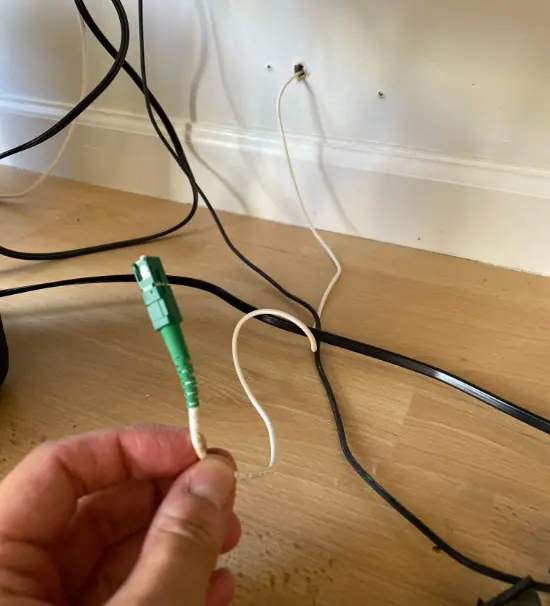
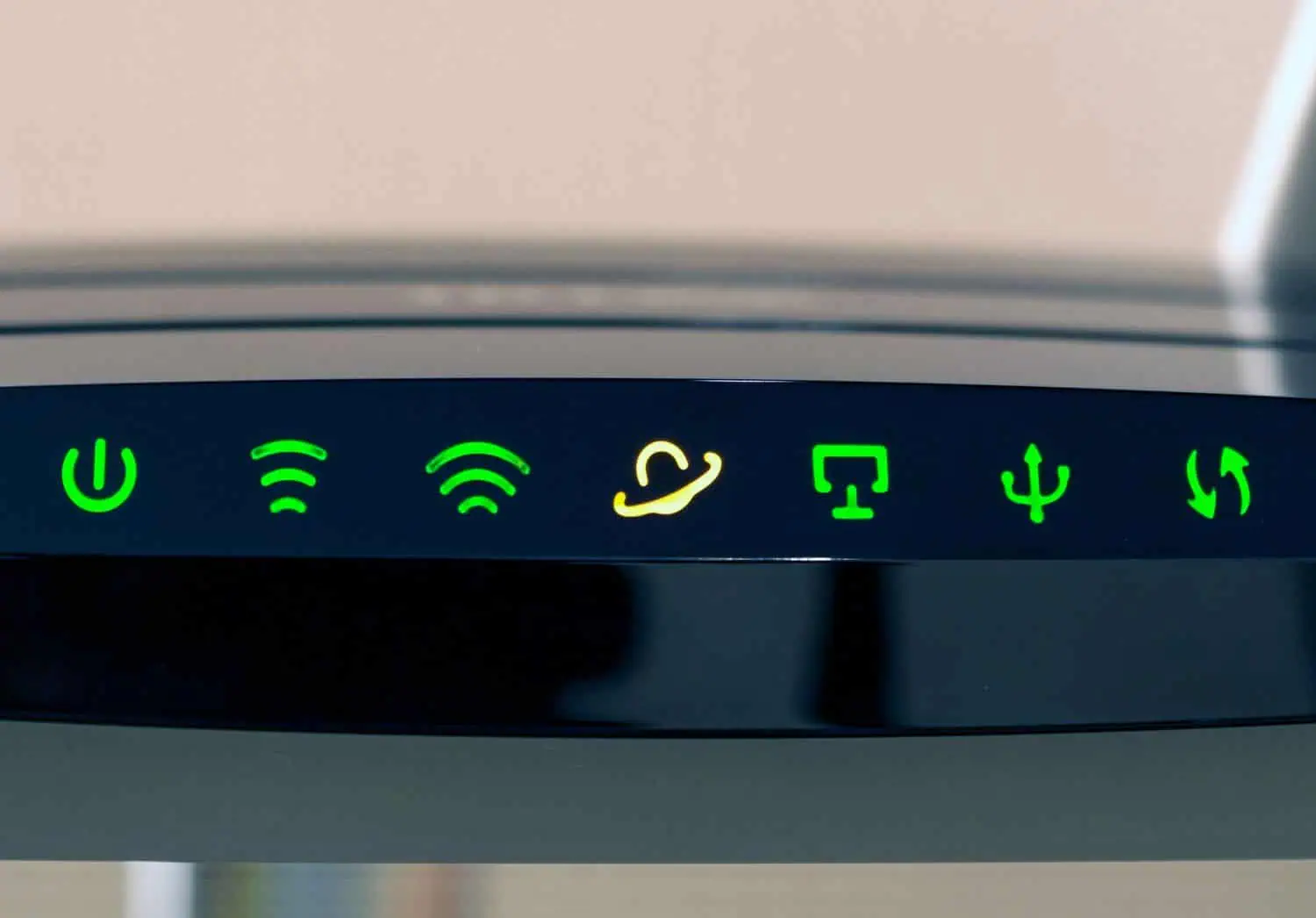
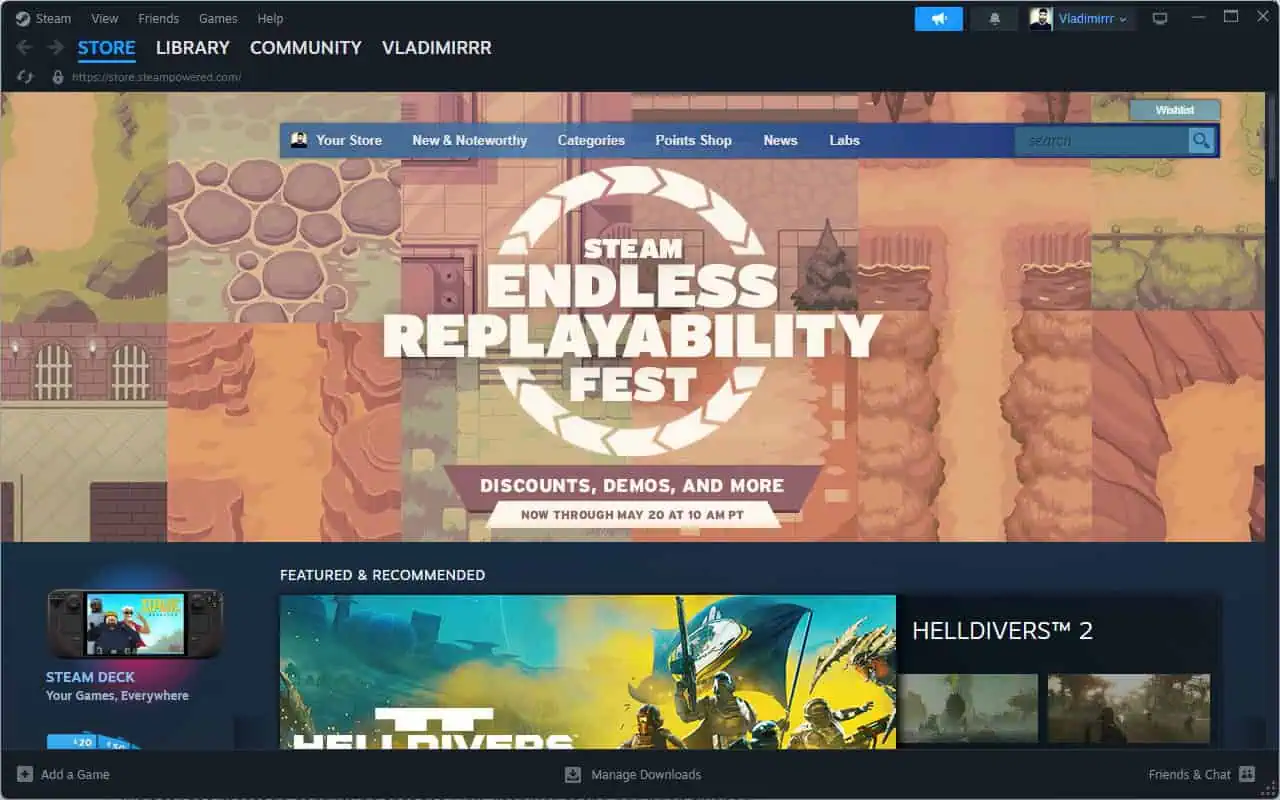
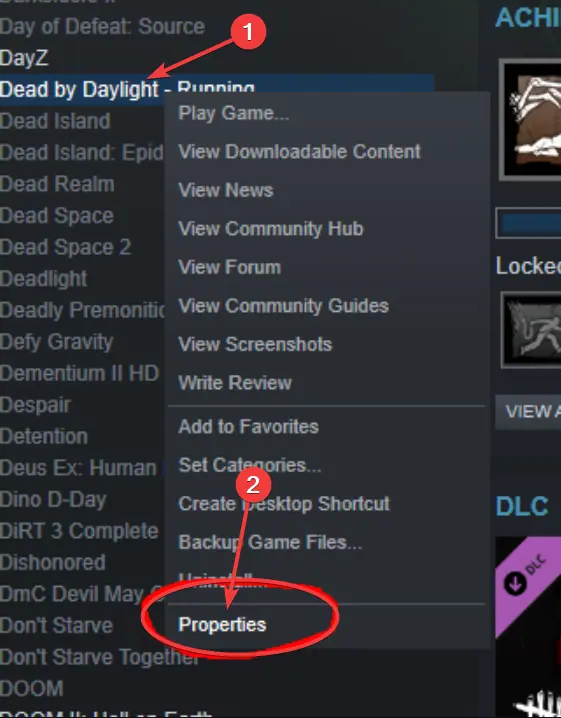
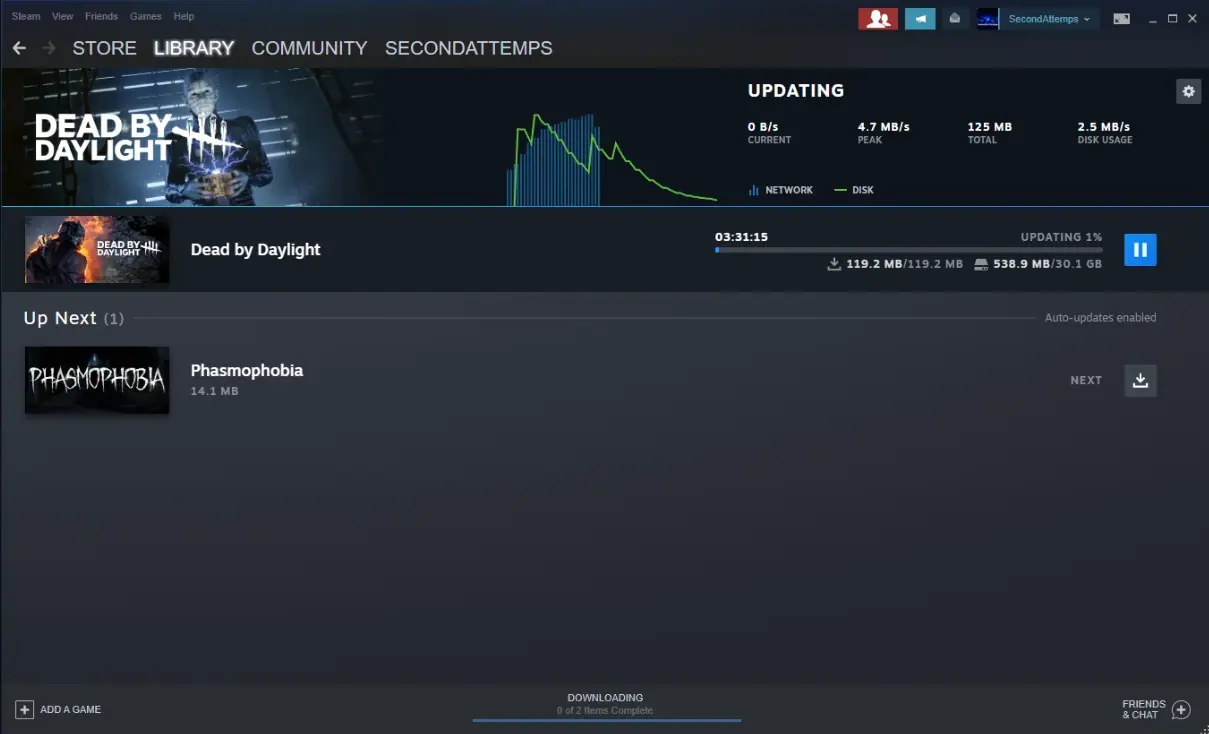
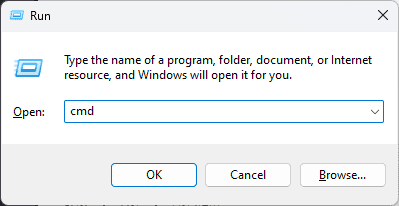
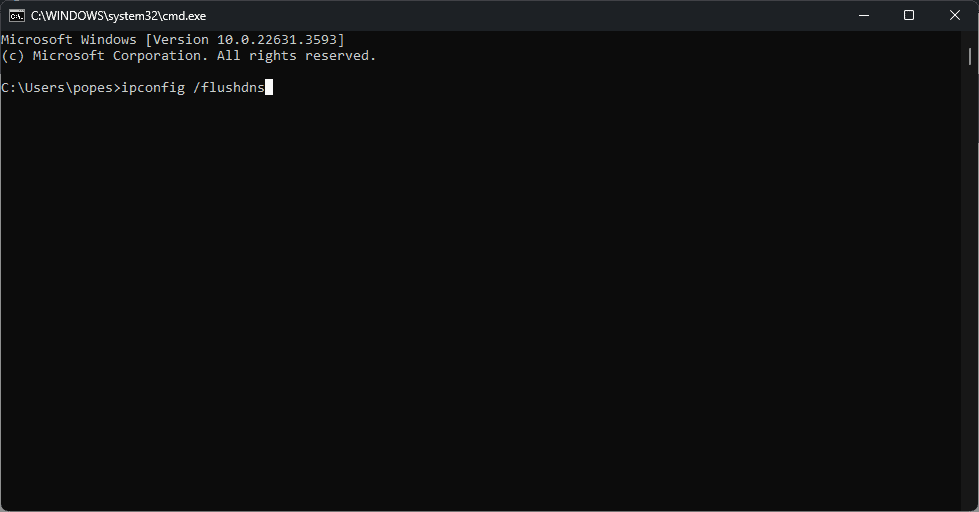
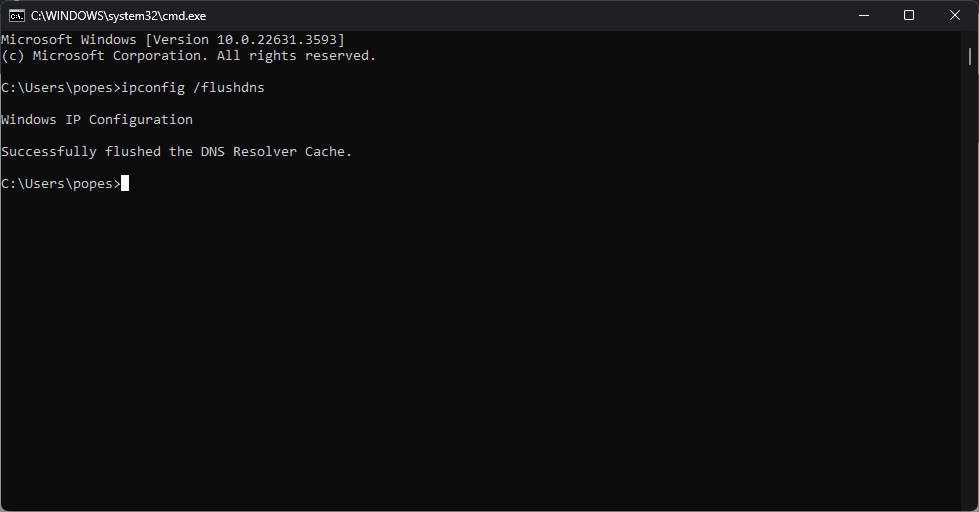
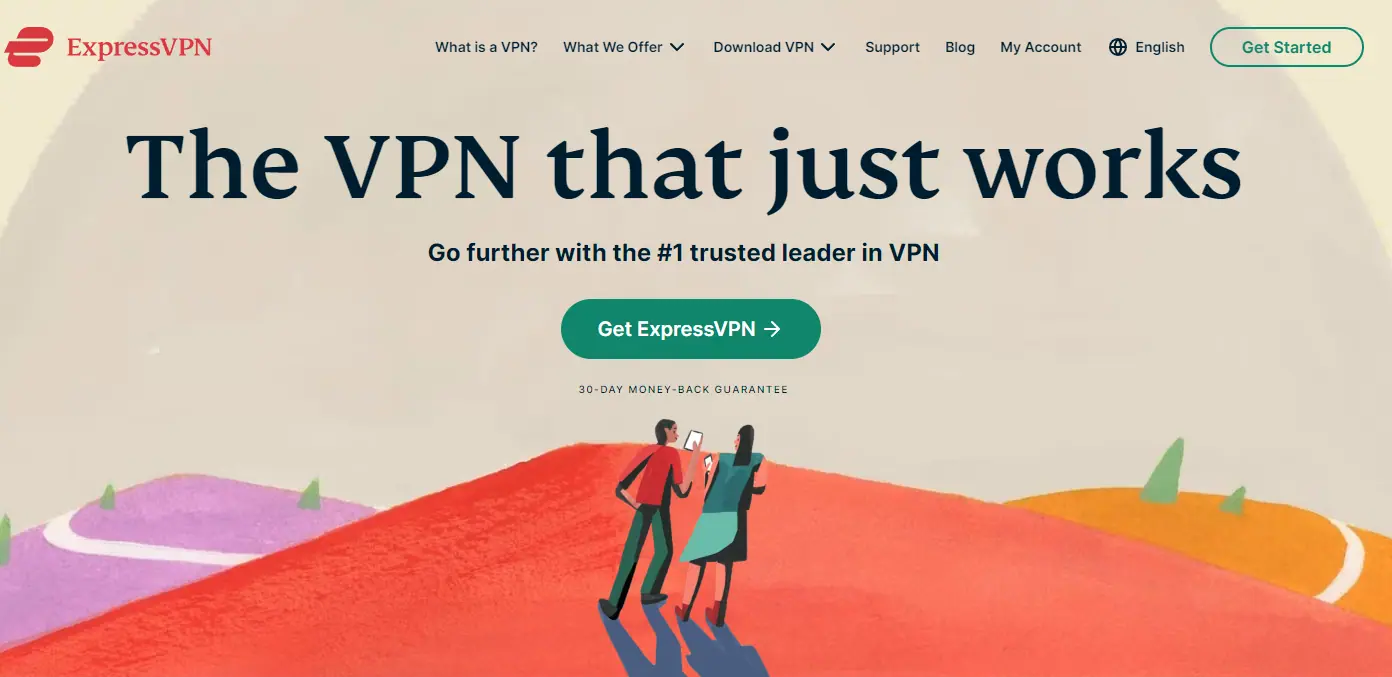
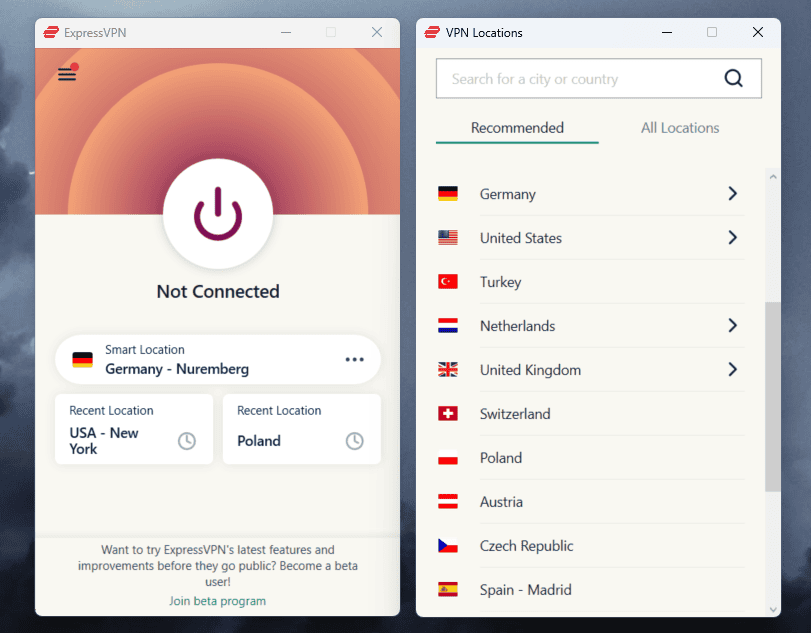
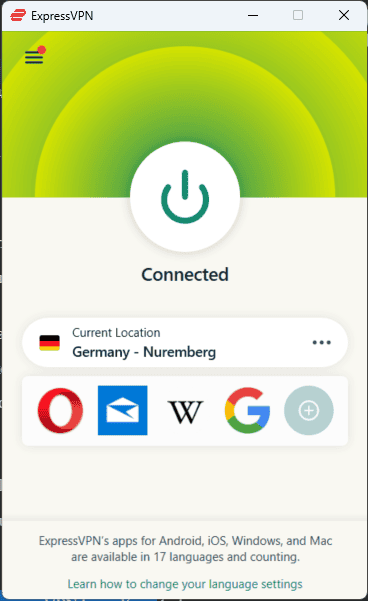
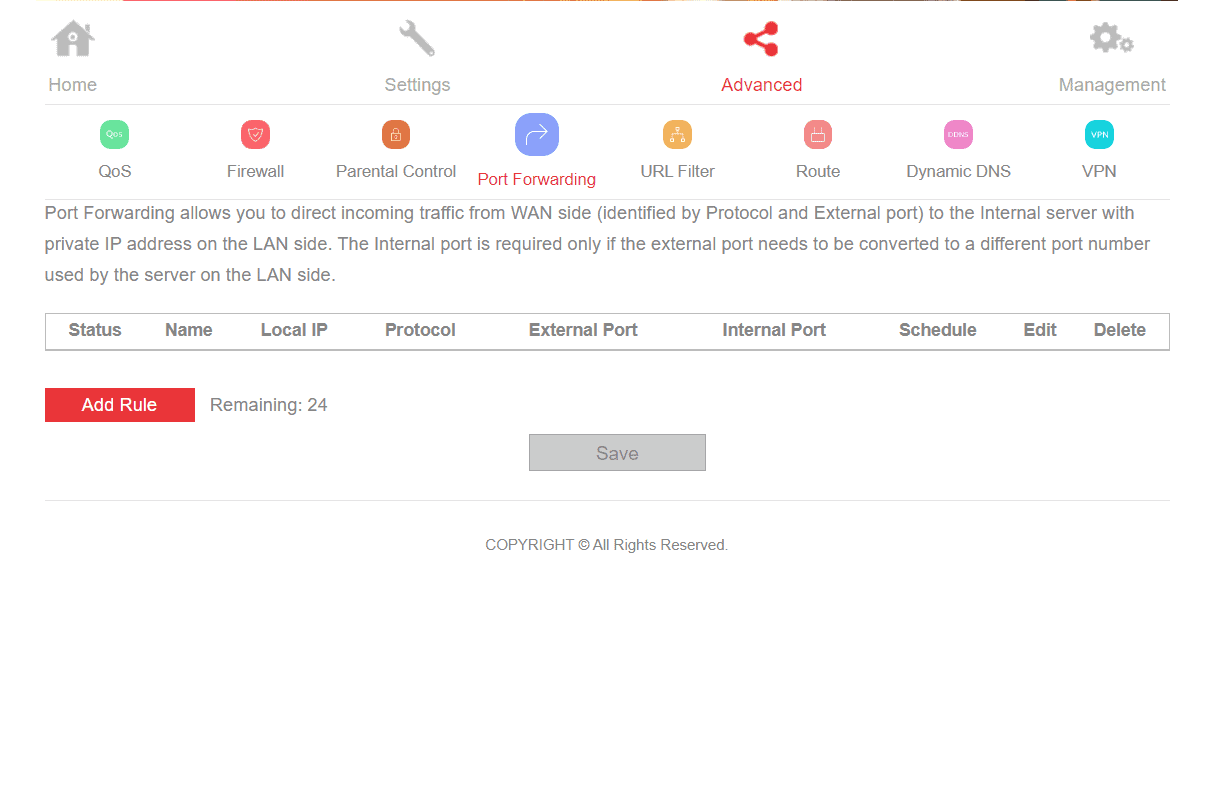
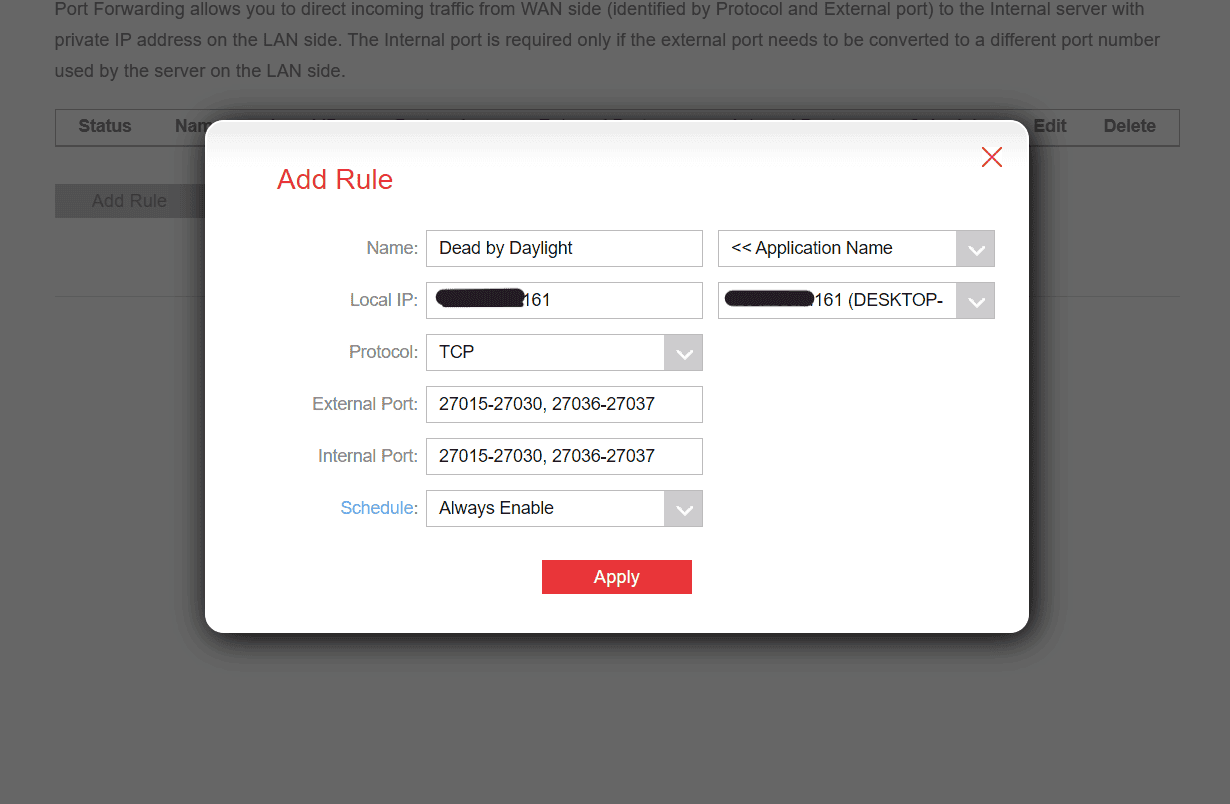
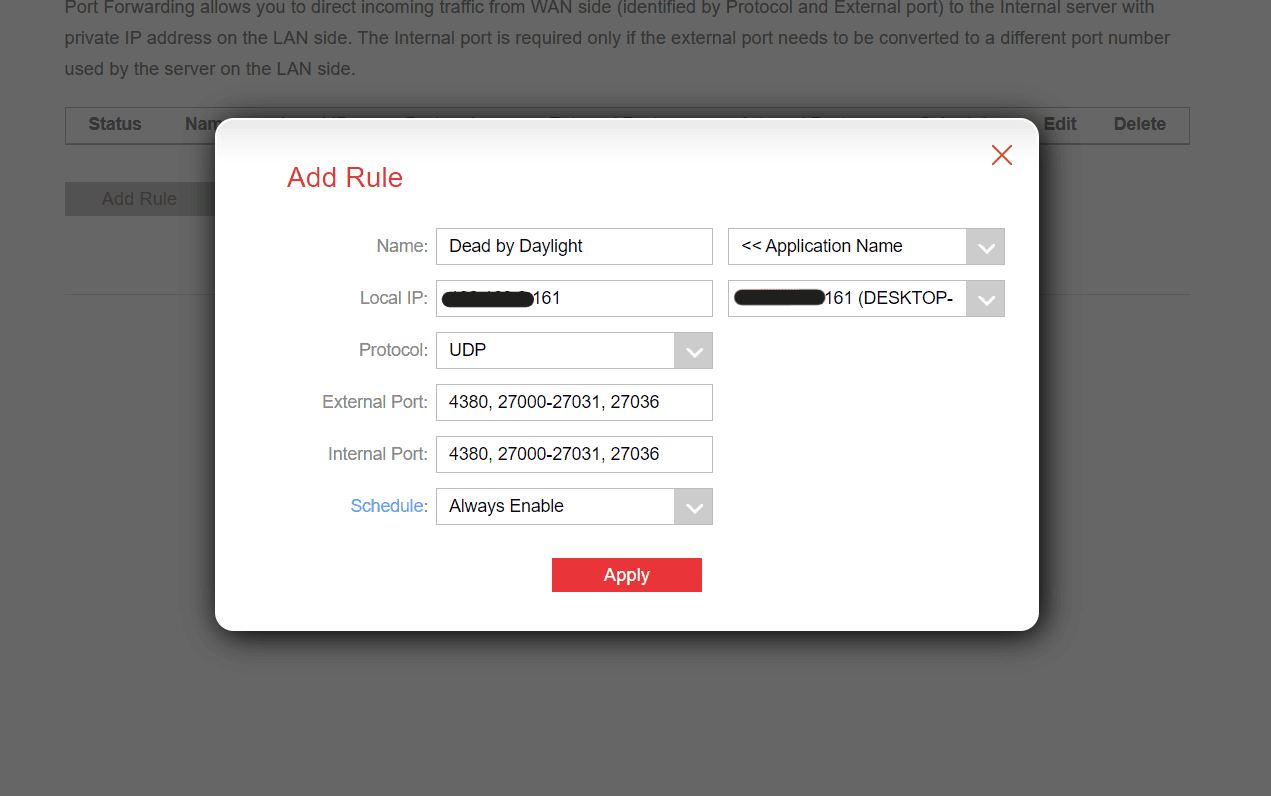






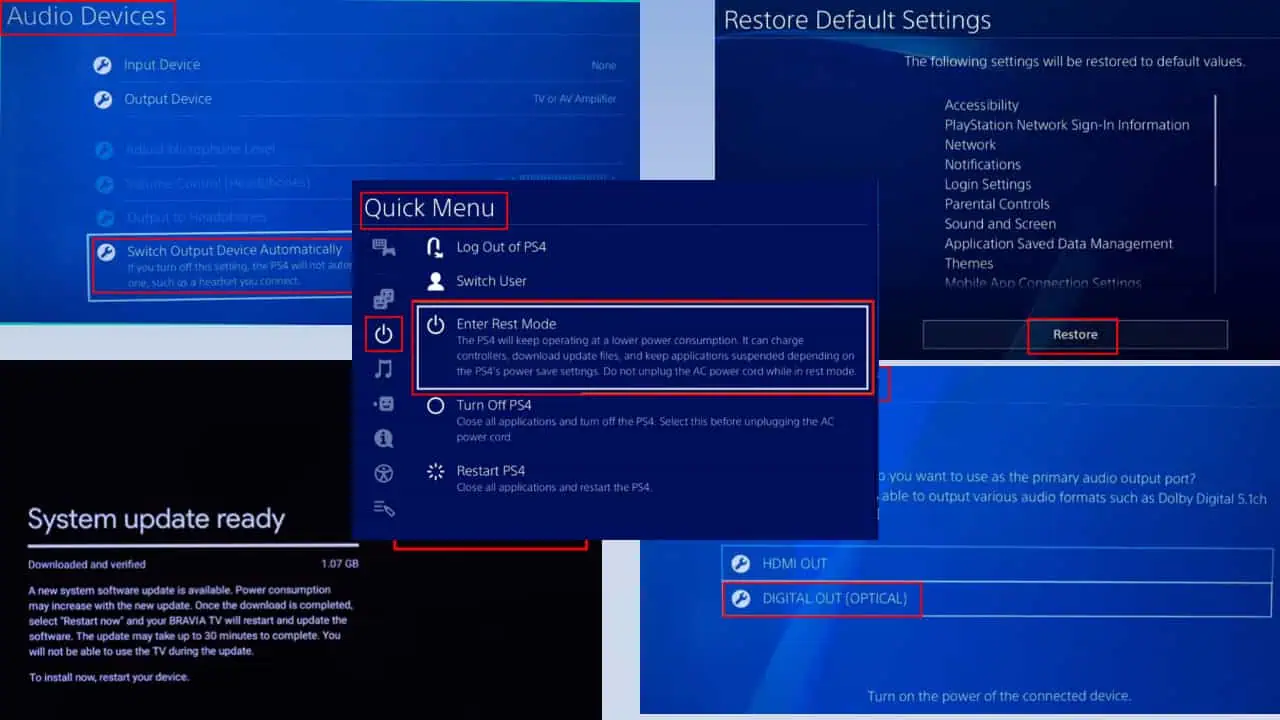
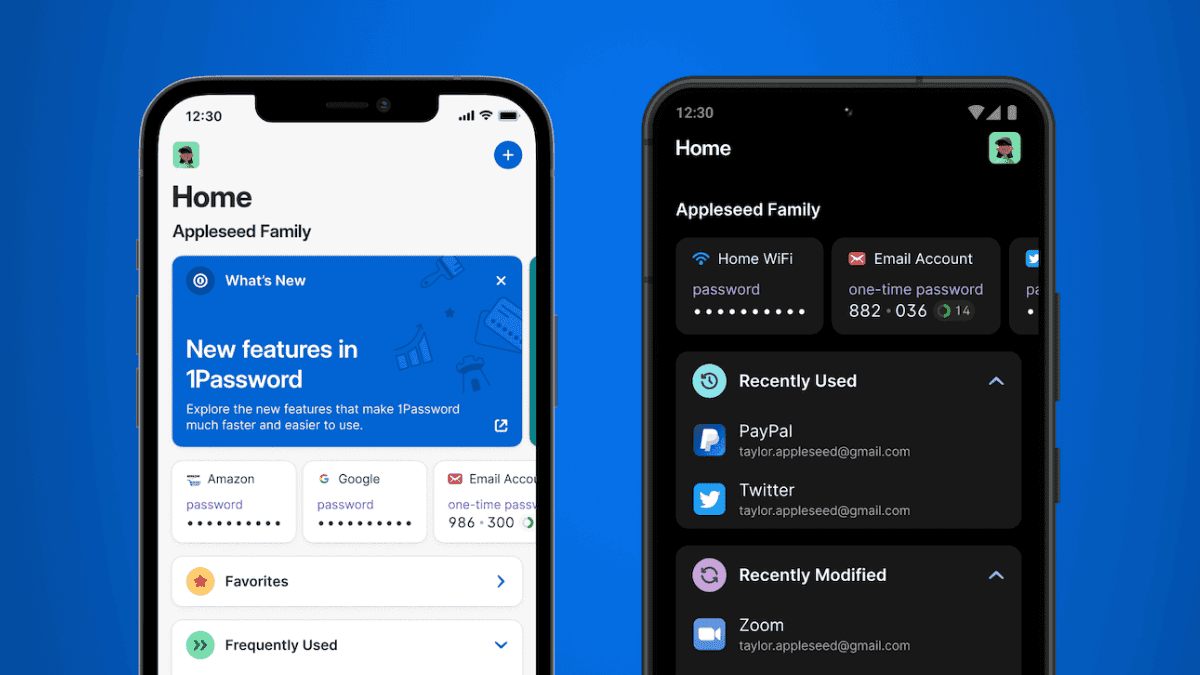
Käyttäjäfoorumi
0-viestit